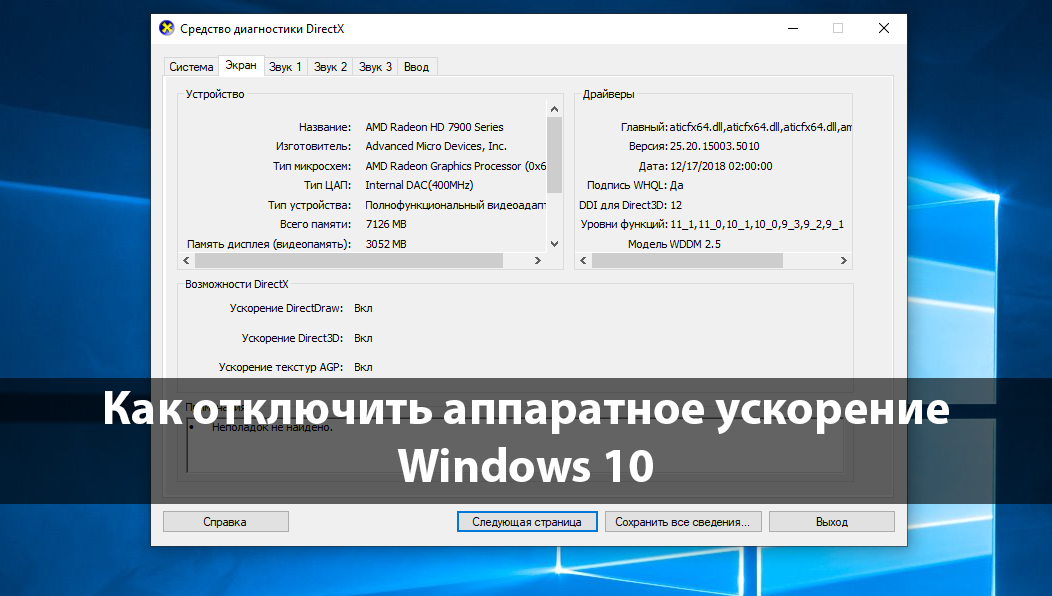
Как отключить аппаратное ускорение в Windows 10
Аппаратное ускорение способствует повышению быстродействия той или иной компьютерной программы и операционной системе Windows 10. Основывается на перераспределении нагрузки между процессором и видеокартой. Другими словами задачи по обработке видео и графики перекладываются с центрального процессора на видеокарту, что в конечном итоге позволяет не только немного снизить нагрузку на процессор, но и добиться прироста производительности, как отдельно взятого приложения, так и всей системы в целом.
Данная статья расскажет как отключить аппаратное ускорение в Windows 10. А также рассмотрим как отключить аппаратное ускорение в таких браузерах, как Опера, Яндекс Браузер и Google Chrome. По умолчанию в операционной системе Windows 10 аппаратное ускорение включено. Если же у Вас мощный процессор и слабенькая видеокарта, тогда у Вас могут возникать артефакты при просмотре видео или изображений.
Содержание:
Как отключить аппаратное ускорение в Windows 10
Редактор реестра
Обычные способы по отключению и включению аппаратного ускорения были удалены с операционной системы Windows 10. Возможность отключить аппаратное ускорение штатными средствами осталась только с использованием редактора реестра. Перед самостоятельным внесением изменений в реестр рекомендуем создать резервную копию реестра Windows 10. А также смотрите альтернативные способы открытия редактора реестра в Windows 10.
- Открываем редактор реестра выполнив команду regedit в окне Win+R.
- Переходим в следующее расположение реестра HKEY_CURRENT_USER\Software\Microsoft\Avalon.Graphics.
- Дальше создаем параметр DWORD (32 бита) с названием DisableHWAcceleration, значение которого устанавливаем 1.
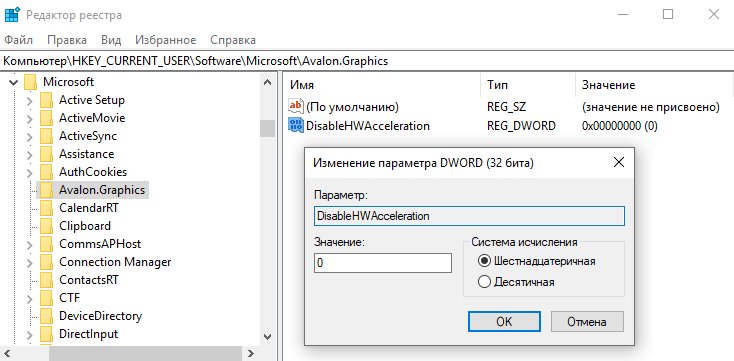
Для возврата всех значений по умолчанию просто удаляем созданный параметр. А также можно изменить значение параметра на 0, что также приведёт к включению аппаратного ускорения в системе. При необходимости всегда можно восстановить предыдущую версию реестра используя ранее созданную копию.
DirectX Control Panel Windows 10
Программа DirectX Control Panel ранее доступная в операционной системе Windows, которую можно было найти после установки DirectX в стандартной панели управления, сейчас доступна только после установки комплекта DirectX SDK. Сам комплект предназначен для разработчиков различного программного обеспечения. Скачать DirectX SDK можно с официального сайта корпорации Microsoft.
- После установки запускаем программу DirectX Control Panel подходящую по разрядности системы.
- В открывшемся окне переходим в закладку DirectDraw и снимаем отметку с пункта Use Hardware Acceleration.
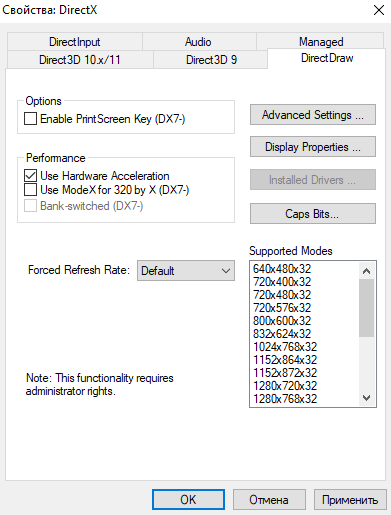
Как отключить аппаратное ускорение в браузере
Отключение аппаратного ускорения в браузере может повысить качество работы в Интернете. Зачастую отключение помогает избавиться от черного экрана в браузере при воспроизведении потокового видео.
Как отключить аппаратное ускорение в Яндекс Браузере
- Нажимаем на кнопку Настройки Яндекс.Браузера и в открывшемся меню выбираем пункт Настройки.
- В разделе Настройки нажимаем Показать дополнительные настройки и в разделе Система снимите отметку с пункта Использовать аппаратное ускорение, если возможно.
- После чего нажмите кнопку Перезапустить или самостоятельно закройте и откройте браузер.
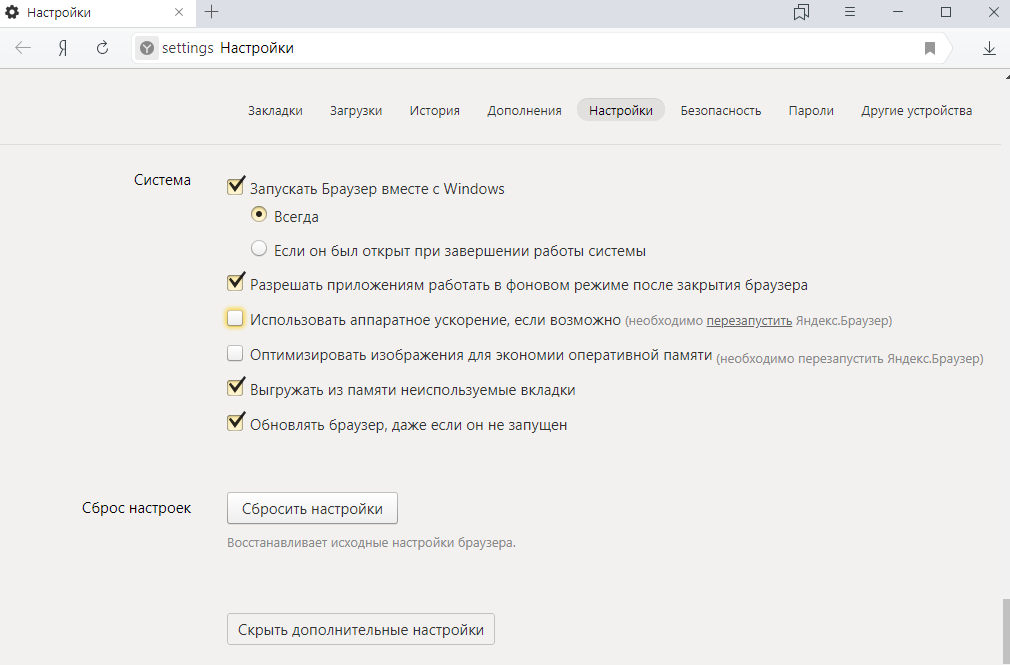
Как отключить аппаратное ускорение в Опере
- Нажимаем кнопку Меню и выбираем пункт Настройки или же просто воспользуемся комбинацией клавиш Alt+P.
- Дальше в самом низу открываем список Дополнительно и в разделе Система ползунок пункта Использовать аппаратное ускорение, если доступно перетягиваем в значение Выключено.
- Последним шагом необходимо нажать кнопку Перезапустить возле ползунка, чтобы изменения вступили в силу.
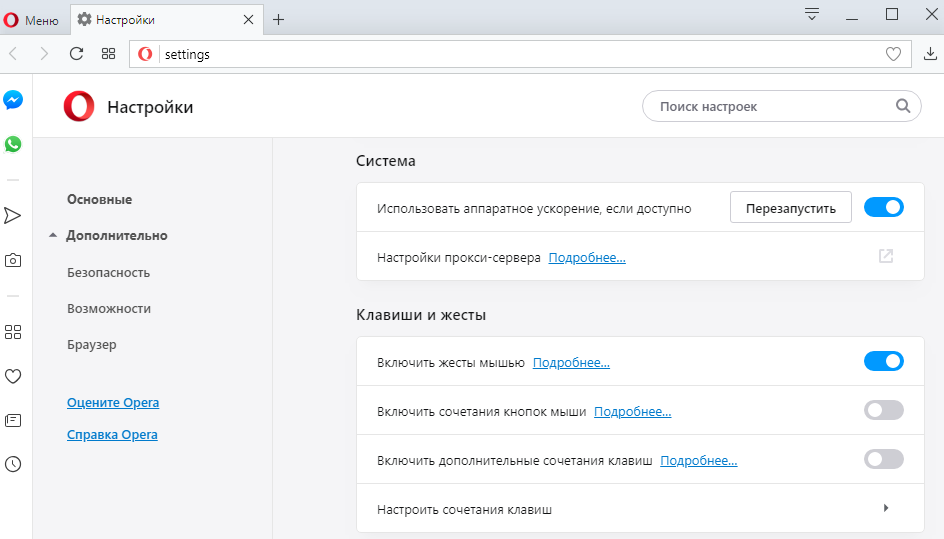
Как отключить аппаратное ускорение в Google Chrome
- Нажимаем кнопку Настройка и управление Google Chrome и выбираем пункт Настройки.
- Дальше в самом низу страницы открываем Дополнительные настройки и изменяем значение пункта Использовать аппаратное ускорение (при наличии) на Отключено.
- Выполняем перезапуск браузера самостоятельно или выбрав появившуюся кнопку Перезапустить.
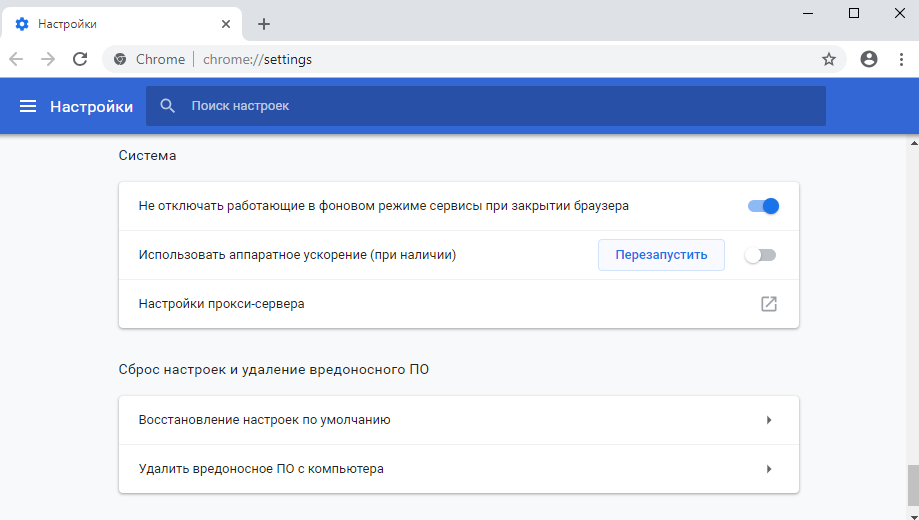
Заключение
Аппаратное ускорение в операционной системе Windows 10 может как положительно, так и отрицательно влиять на производительность системы в целом. С недавних пор производительность в браузере снизилась в множество раз, постоянно наблюдались зависания браузера, как при попытке включить видео, так и при простом просматривании сайтов. Действительно было не понятно, почему постоянно появлялся черный экран в браузере, но как не странно отключение аппаратного ускорения полностью исправило ситуацию.



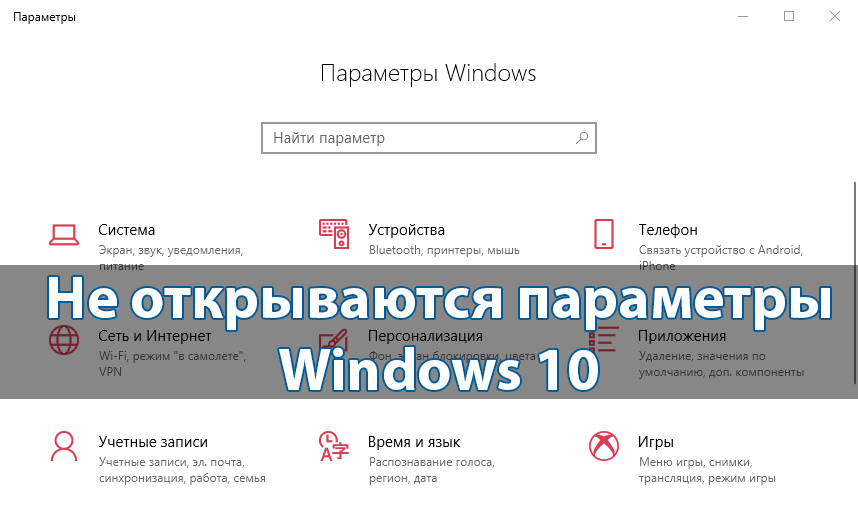
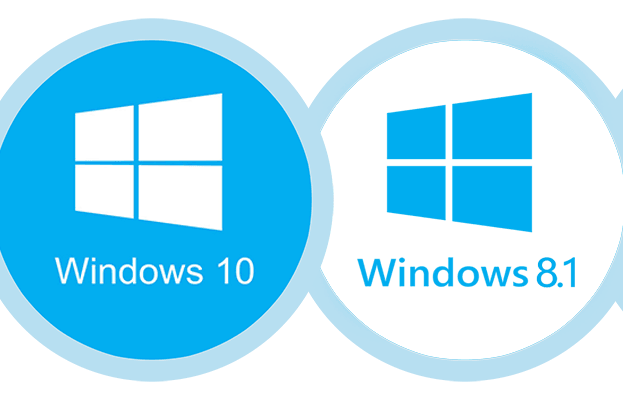


Здравствуйте! А установка программы DirectX Control Panel обязательна, для отключения аппаратного ускорения Windows 10 или можно обойтись без нее. Спасибо
Здравствуйте! Можно воспользоваться программой DirectX Control Panel или способом с использованием редактора реестра для полного отключения аппаратного ускорения в системе. А также можно отключить только аппаратное ускорение в используемом браузере, так как последнее обновление, например в Опере, автоматически включает его.
Спасибо, я понял. Отключил в реестре и Яндекс браузере. Посмотрю, как это будет работать. Тормозил Facebook в браузере Google Chrome. Перешел на Яндекс браузер, глюки пропали. Сейчас пробовал вновь на Google Chrome, без настроек, вроде стал работать неплохо. Но, уже, возвращаться на него не хочу. За статью спасибо.
Ваш совет помог, спасибо
DisableHWAcceleration 0 наоборот аппаратное ускорение включает! Сама опция в реестре переводиться. как «запретить ускорение оборудования». Так что ставим 1.
Действительно! Спасибо большое! Уже исправил.
Спасибо большое помогло выключение в реестре
Здравствуйте,Дмитрий! Послушался Вас с отключением аппаратного ускорения графики через реестр,и Диспетчер окон стал грузить ЦП слабее : до-14—27%,после-2,7—12% пляшет
Спасибо за способ,выручили,Исаак.
Еще здравствуйте,Дмитрий! Недолго музыка играла-похвальба в моем комменте продержалась только один день,а потом-начинай сначала,.Мой вывод—само отключение аппаратного ускорения графики малоэффективно для снижения нагрузки ЦП процессом dwm.exe,он держится около 30%,доводя общую на ЦП до верхнего предела.Плохо,рецепт не найден.Из других загрузчиков я почти все ставлю на «снять задачу» в ПЗ,давая передышку процессору,что ужасно хлопотно делать часто.
Слабая надежда,если это не самообман, сохраняется вот на что : я успел применить случайно найденную коррекцию в реестре с хорошим результатом—dwm.exe снизил свою долю до стабильного десятка и ниже процентов,но вот беда—изменение видимо слетело каким-то моим оптимизатором реестра,а может и недавно сделанным откатом Винды,и я теперь не могу повторить путь в реестре,ибо по небрежности не сделал закладку сайта.В памяти мелькает только 2 строчки с буквами и цифрами в левой колонке,но узлы дерева не сохранились,сколько бы не пытался выйти на эти строчки.Родилась просьба к Вам,доке-профи,:если Вы знаете про этот сайт-поделитесь,авось повезет и Вы выручите.Да,кажется вспомнил один узел пути-Policies,но не уверен.Пока,Исаак.